La prise de notes est un élément essentiel de tout processus collaboratif et si vous travaillez sur un document avec votre iPhone ou votre iPad, vous avez besoin d'un outil de prise de notes compatible avec iOS. Bien que vous puissiez en trouver quelques-uns, il n'y en a pas beaucoup qui rendent le processus aussi transparent que devrait l'être la prise de notes. Étant donné que la plupart des documents que vous partagerez dans le cadre d'un projet seront inévitablement au format PDF, vous avez besoin d'une bonne application de prise de notes au format PDF. Voici les 5 meilleures solutions de prise de notes au format PDF.
Partie 1. Les 5 meilleures applications de prise de notes pour iPad/iPhone/Android
1. UPDF
UPDF est un annotateur PDF tout-en-un qui peut vous aider à faire des marquages sur vos documents grâce à diverses fonctionnalités d'annotation. Étant compatible avec iOS, Android, Mac et Windows, UPDF prend en charge la prise de notes numériques pour les documents sur différentes plateformes. Nous vous recommandons de télécharger le logiciel via le bouton ci-dessous pour vérifier toutes les fonctionnalités avec nous.
Windows • macOS • iOS • Android 100% sécurisé

Examinons de plus près les fonctionnalités de prise de notes de UPDF :
- Outils de marquage : Grâce à cet outil de marquage, vous pouvez surligner, souligner et même barrer le contenu que vous trouvez important du PDF. De plus, vous pouvez facilement changer la couleur de surlignage.
- Commentaires : Les utilisateurs peuvent ajouter des zones de texte et des notes autocollantes à leurs PDF pour faciliter les révisions à l'aide de cet outil d'annotation PDF iPhone.
- Formes : Si vous révisez un rapport ou un document, vous pouvez ajouter différentes formes, lignes et flèches pour marquer le contenu qui nécessite des modifications.
- Stylo : De plus, cet outil vous permet de tirer parti de son stylo pour dessiner librement sur vos documents.
- Plus de 200 tampons et autocollants : Vous avez également la possibilité d'ajouter un large éventail de tampons et d'autocollants pour personnaliser les fichiers PDF.
- Signatures : Cet outil de marquage PDF vous permet même d'ajouter des signatures électroniques à vos fichiers afin de résoudre les problèmes de sécurité du contenu et d'autorisation.
- Gestion des commentaires : UPDF propose une fonctionnalité de gestion des commentaires, grâce à laquelle les utilisateurs peuvent supprimer et exporter leurs commentaires, surligner, etc.
Outre ces fonctionnalités d'annotation, UPDF dispose de capacités IA permettant aux utilisateurs de traduire, d'expliquer ou de résumer un texte PDF. De plus, vous pouvez utiliser UPDF AI pour interagir avec le fichier PDF afin d'obtenir la meilleure compréhension possible. Cet outil multifonctionnel offre d'autres fonctionnalités de gestion des PDF pour vous permettre d'éditer, de compresser, de convertir et d'organiser les PDF à l'aide d'un seul et même outil.
Quoi de plus ? L'application iOS de UPDF dispose d'un espace de sécurité pour vous aider à masquer les photos et les fichiers privés. Tous les fichiers seront en sécurité grâce à cette application. Cette app est également un scanneur de documents et vous pouvez scanner n'importe quel document papier et le transformer en fichier PDF. Vous trouverez ci-dessous une vidéo de présentation détaillée de UPDF pour iOS :
Avec tant de fonctionnalités, pourquoi ne pas télécharger UPDF dès maintenant pour l'essayer ? Et si vous préférez la version pro, vous pouvez souscrire à un abonnement avec une forte réduction.
Windows • macOS • iOS • Android 100% sécurisé
2. Notability
Si vous recherchez une application de prise de notes PDF polyvalente et très facile à utiliser, Notability est un bon choix. Il n'y a pas grand-chose qu'elle ne puisse faire, de l'annotation des PDF à l'intégration d'images, en passant par l'enregistrement de mémos vocaux. Elle permet même d'ajouter des croquis et des dessins rapidement et facilement, à l'aide de votre doigt ou d'un stylet.
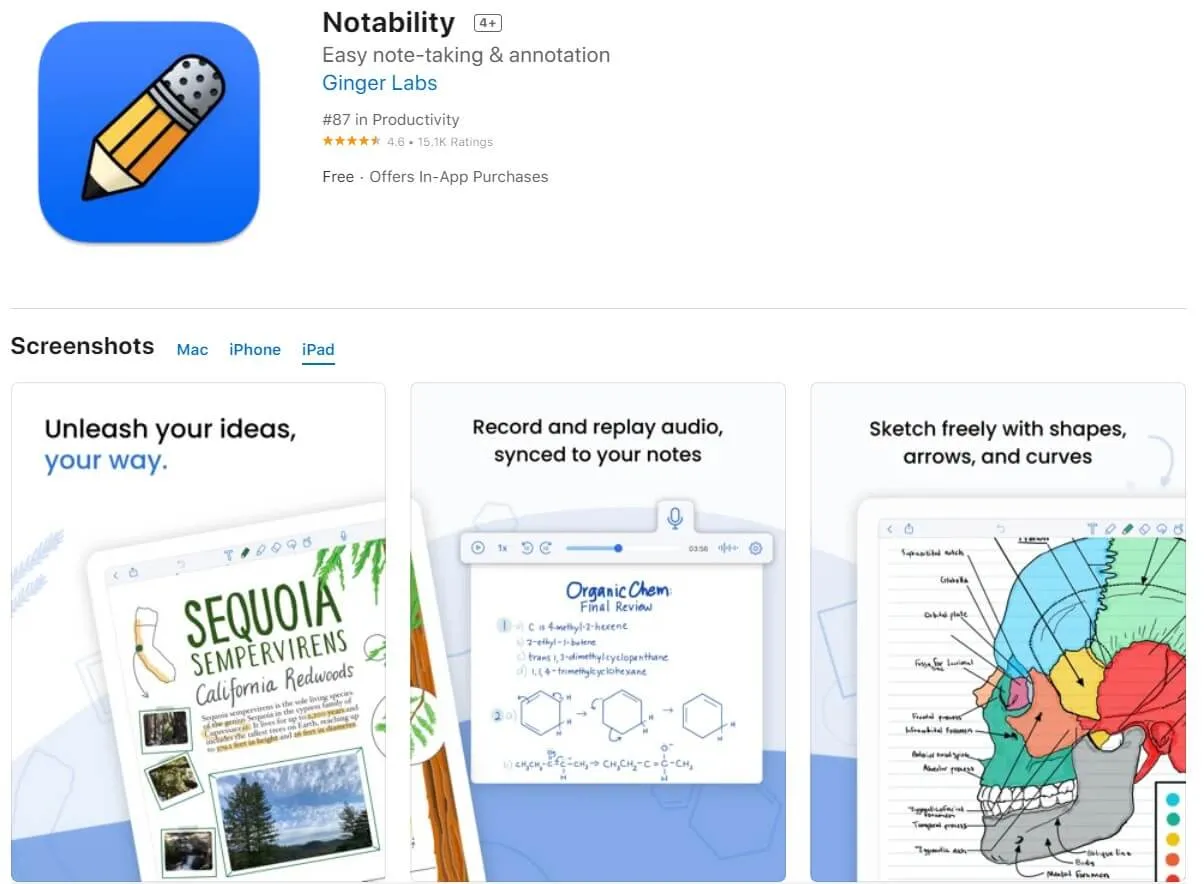
Si vous ne souhaitez pas ajouter vos notes directement sur le document PDF, Notability vous offre la possibilité de faire glisser le PDF sur le côté et de prendre des notes sur une page séparée. Vous pouvez également organiser facilement les notes à l'aide de « Diviseurs » et partager les documents annotés via Google Drive, Dropbox et AirDrop.
Lisez aussi : 6 meilleurs lecteurs de PDF pour iPad (fonctionnalités, avantages et inconvénients)
3. GoodNotes 6
GoodNotes 6 est une autre très bonne application de prise de notes que vous pouvez utiliser pour annoter un PDF ou prendre des notes sur une page blanche. C'est l'une des rares applications de prise de notes du marché qui vous permet de passer de la saisie à l'écriture. Elle propose également de nombreux modèles et mises en page intégrés que vous pouvez utiliser pour organiser vos notes.
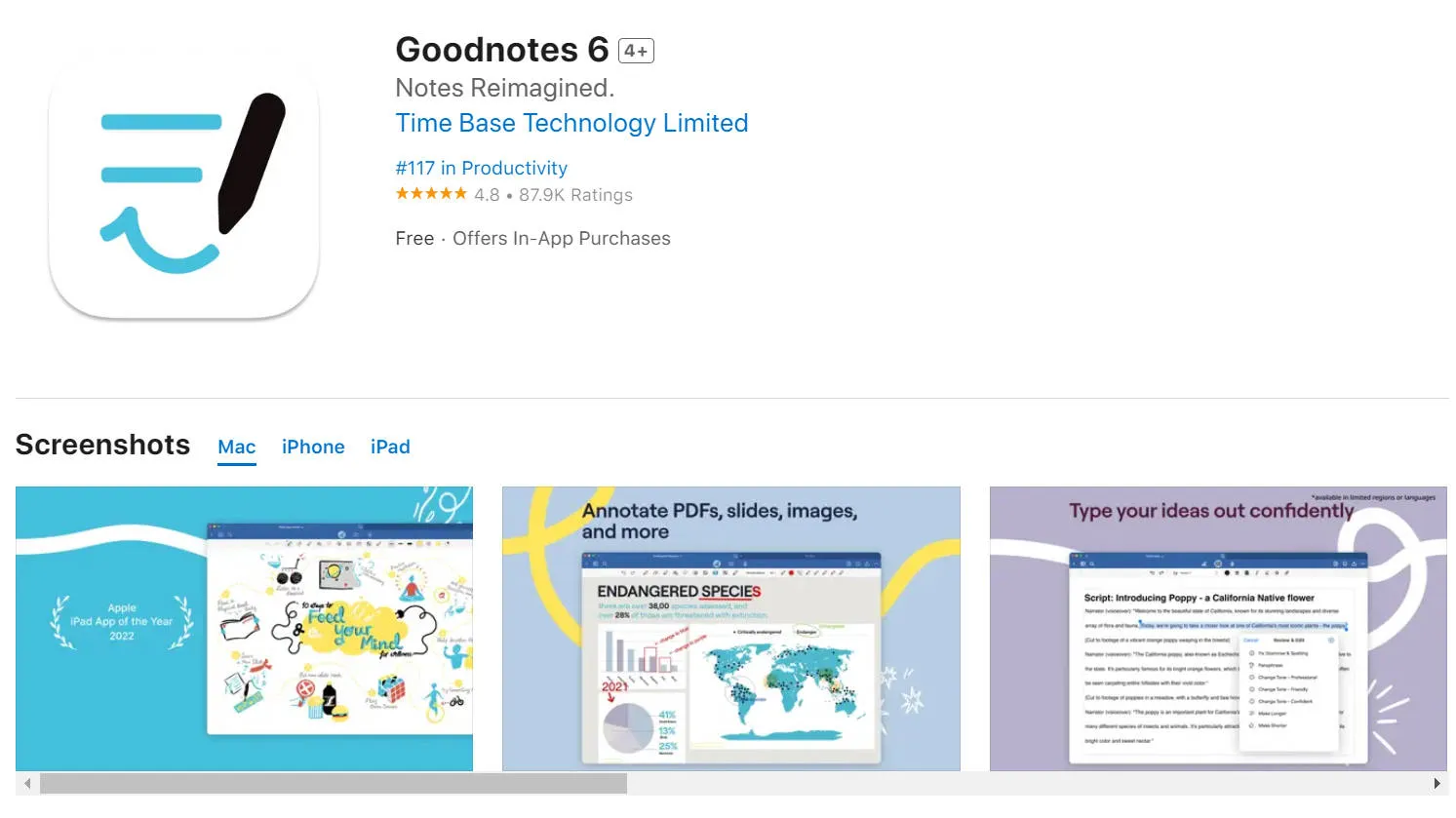
Vous pouvez également choisir d'ajuster la sensibilité de votre stylo en fonction de votre style d'écriture dans les paramètres. Il est également doté d'un « mode présentation » idéal pour les moments où vous avez besoin d'un tableau blanc numérique. Utilisé avec un câble HDMI ou AirPlay, il vous permet de projeter vos idées sur un écran encore plus grand.
4. Penultimate
Vous pouvez être certain que Penultimate est une excellente application de prise de notes car elle a été développée par Evernote. Vous pouvez vous attendre à toutes les fonctionnalités que vous obtiendriez sur Evernote avec un petit plus, développées pour la plateforme iOS. Elle propose par exemple de nombreuses mises en page que vous pouvez choisir d'utiliser et une reconnaissance optique de caractères qui peut s'avérer utile lorsque vous souhaitez effectuer des recherches dans vos notes manuscrites.
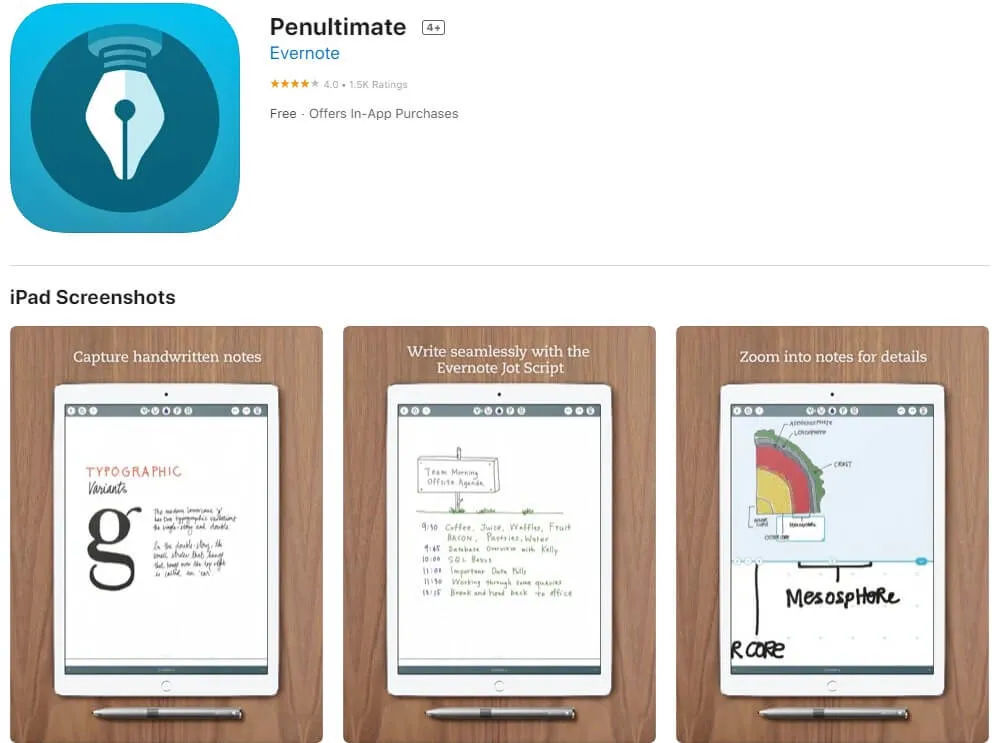
Si vous avez déjà utilisé Evernote, vous trouverez Penultimate très facile à utiliser. L'interface utilisateur des deux applications est très similaire. Elles sont toutes deux faciles à utiliser et vous pouvez facilement accéder à toutes les fonctionnalités que vous souhaitez à partir de l'écran d'accueil. Mais Penultimate dispose d'une fonctionnalité d'écriture supplémentaire, « Noteshelf », que vous ne trouverez peut-être pas sur Evernote. Le téléchargement et l'utilisation de Penultimate sont entièrement gratuits.
5. Whink
L'application de prise de notes Whink possède toutes les caractéristiques d'une application de prise de notes avec tous les outils nécessaires ainsi qu'un stylo gel. Ce stylo gel est disponible dans un nombre illimité de couleurs pour les occasions où vous souhaitez faire preuve de créativité ou lorsque vous voulez mieux comprendre un point donné. Il possède également un lien vectoriel qui empêche vos notes de devenir granuleuses lorsque vous zoomez dans les marges.
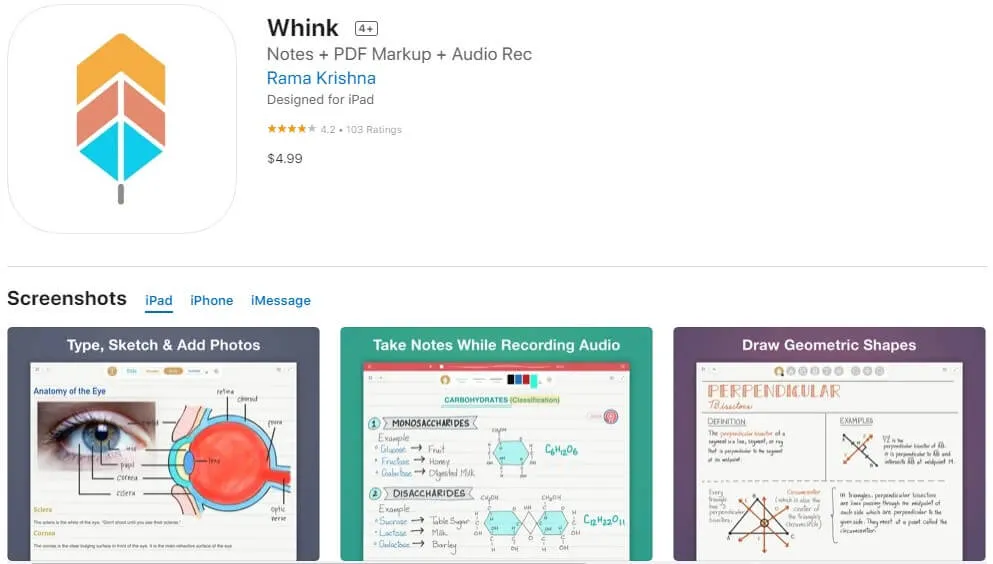
Mais il s'agit également d'une application de prise de notes très simple, puisqu'elle ne fait que prendre des notes. L'interface est très minimaliste, ce qui permet de trouver facilement ce que vous cherchez. Vous avez toutefois le choix entre de nombreuses mises en page et vous pouvez intégrer d'autres formes de médias, comme des images et des enregistrements audio, dans vos notes.
Lisez aussi :
Partie 2. Comparaison des 5 meilleures applications de prise de notes pour iOS
Comme nous l'avons vu tout au long de cet article, toutes ces applications de prise de notes sont suffisamment efficaces pour vous aider à prendre des notes. Cependant, si vous souhaitez choisir la meilleure application de prise de notes pour rendre le processus encore plus facile, parcourez ce comparatif détaillé pour obtenir des informations sur toutes les fonctionnalités de prise de notes offertes par ces outils.
| Metrics | UPDF | Notability | GoodNotes | Penultimate | Whink |
|---|---|---|---|---|---|
| Notes manuscrites | |||||
| Surligneur | |||||
| Barré du texte | |||||
| Gribouillis | |||||
| Zone de texte | |||||
| Crayon | |||||
| Notes autocollantes | |||||
| Formes | |||||
| Signature | |||||
| Autocollants | |||||
| Tampons | |||||
| Fonctionnalités IA | |||||
| Modifier les PDF |
En considérant toutes les fonctionnalités d'annotation mentionnées dans ce tableau, nous pouvons dire qu'UPDF est la meilleure application de prise de notes pour les utilisateurs d'iOS. Grâce à son interface facile à utiliser et aux multiples fonctionnalités, tout le monde peut prendre des notes manuscrites et numériques pour de meilleures révisions. Vous bénéficiez également des avantages suivants en installant cette application iOS sur votre mobile.
- UPDF est une application qui intègre l'IA et qui peut résumer, expliquer et traduire un texte PDF avant d'ajouter le contenu sous forme de notes.
- Vous pouvez même utiliser cet outil de marquage PDF iOS sur différents appareils, notamment Windows, Mac et Android, pour vous aider à prendre des notes partout où vous le souhaitez.
- Les développeurs veillent à ce que cette application reste à jour et soit exempte de bogues grâce à des mises à jour régulières.
- Les étudiants peuvent utiliser un compte sur quatre appareils différents à la fois, ce qui en fait une solution de prise de notes rentable pour un groupe d'étudiants.
Si vous êtes étudiant et que vous cherchez à améliorer vos compétences en matière de prise de notes, cliquez sur le bouton « Téléchargement gratuit » ci-dessous pour ajouter cet annotateur PDF de premier ordre à votre ensemble d'outils.
Windows • macOS • iOS • Android 100% sécurisé
Partie 3. Comment prendre des notes sur un PDF avec un iPad
Prendre des notes sur un PDF avec un iPad peut être très simple si vous utilisez le bon outil. Voici comment vous pouvez utiliser UPDF pour iOS pour ajouter des notes à n'importe quel PDF sur votre iPad :
Étape 1 : Ouvrez l'application UPDF sur votre iPad, puis appuyez sur le PDF que vous souhaitez modifier pour l'ouvrir. Cliquez sur l'outil « Commentaire » dans le coin supérieur droit.
Étape 2 : Choisissez l'outil d'annotation que vous souhaitez utiliser. Étant donné que nous ajoutons des notes, l'outil approprié serait un marqueur. Vous pouvez également modifier la couleur du stylo et définir le style en fonction de vos besoins.
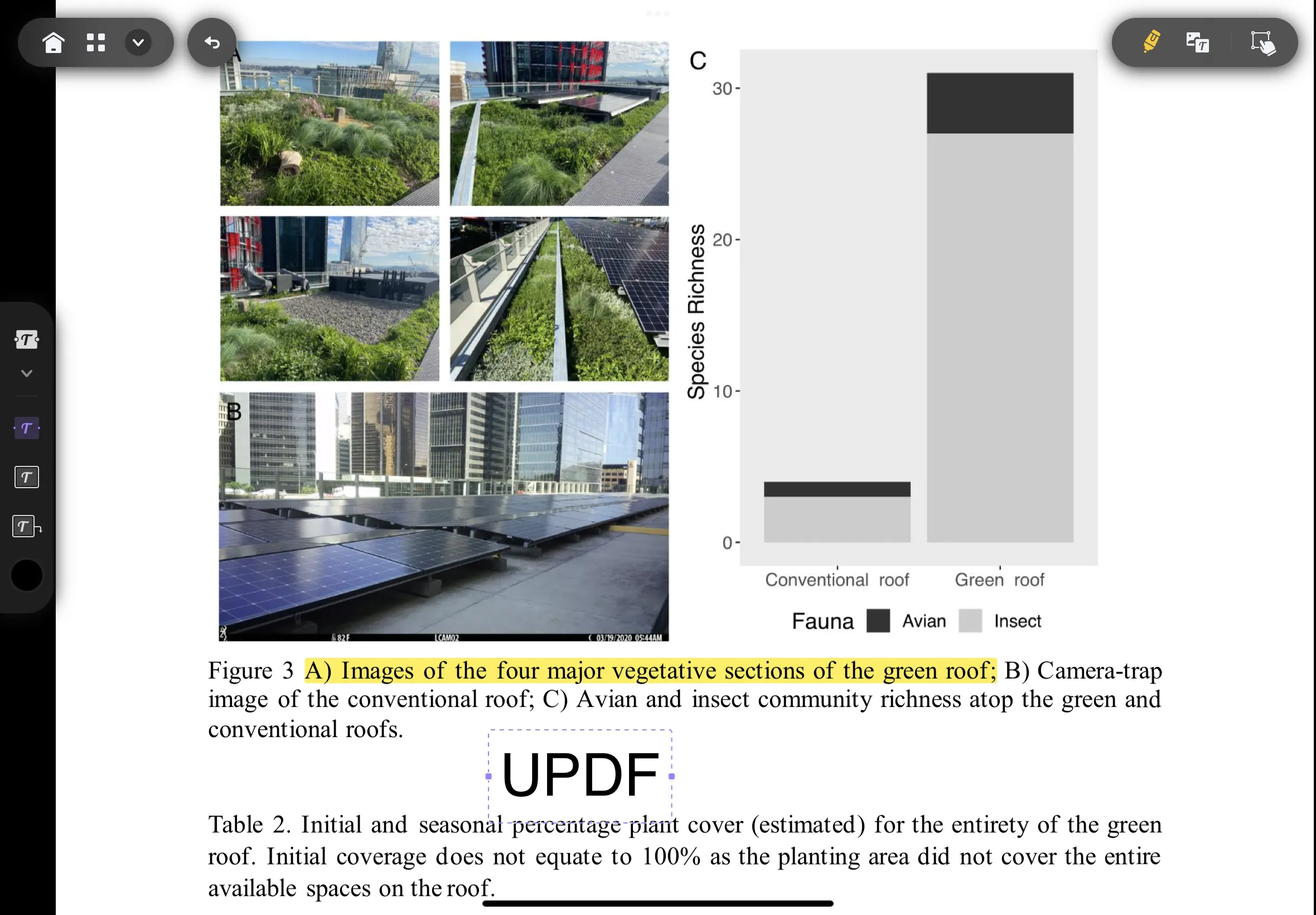
Étape 3 : Utilisez le marqueur sélectionné pour ajouter des notes à la section du document, puis appuyez sur « Enregistrer » pour enregistrer et fermer automatiquement le fichier.
Partie 4. Comment prendre des notes sur un PDF avec un iPhone
Vous pouvez tout aussi bien prendre des notes sur un PDF avec un iPhone. Voici comment le faire en utilisant UPDF. Avant de commencer, vous devez télécharger UPDF sur votre iPhone si vous ne l'avez pas.
Windows • macOS • iOS • Android 100% sécurisé
Étape 1 : Ouvrez UPDF sur votre iPhone et appuyez sur le document PDF pour l'ouvrir dans UPDF. De la même manière, sur un iPad, vous devez appuyer sur l'outil « Commentaire » dans le coin supérieur droit.
Étape 2 : Vous devez voir un certain nombre d'outils d'annotation dans la barre d'outils inférieure. Choisissez l'outil « Note », puis sélectionnez la couleur et le style de note que vous souhaitez utiliser.
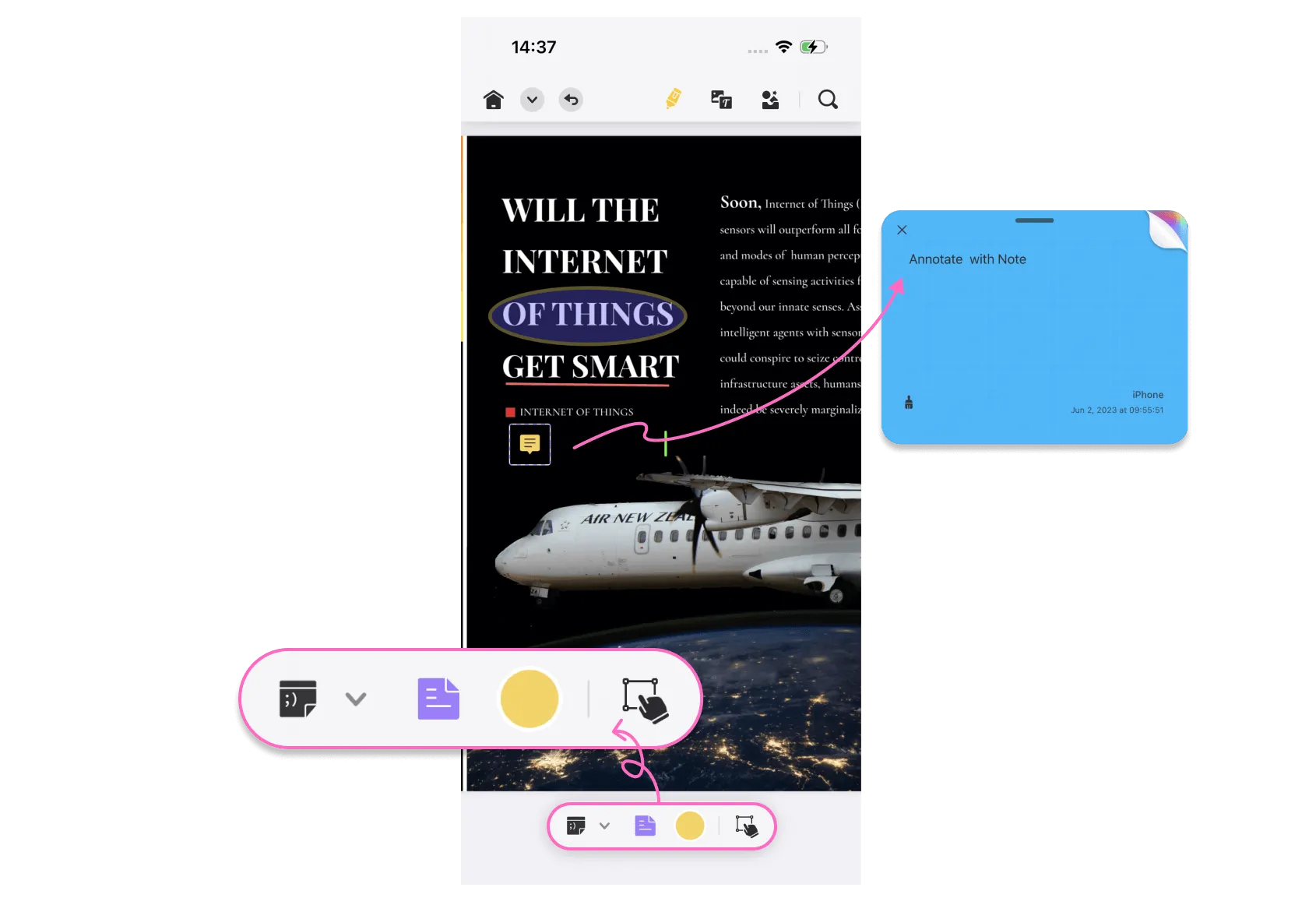
Étape 3 : Ajoutez les notes à n'importe quelle section du document.
Étape 4 : Appuyez sur « Enregistrer » pour sauvegarder le document, puis fermez-le.
C'est si simple d'ajouter des notes à un PDF. N'est-ce pas ? Avec UPDF pour iOS, vous pouvez afficher, annoter, créer, protéger, partager et gérer des fichiers PDF en toute simplicité.
FAQ
Quelle application dois-je utiliser pour prendre des notes sur un PDF ?
UPDF devrait être votre premier choix pour prendre des notes sur un PDF. Il vous permet d'écrire sur un PDF avec un crayon, d'ajouter des notes de texte, de dessiner des formes sur un PDF, et bien plus encore.
Quelle est la meilleure application pour annoter des PDF sur iPad ?
La meilleure application pour annoter des PDF sur iPad doit être facile à utiliser, peu coûteuse et très efficace. Pour cela, vous pouvez essayer UPDF pour iPad. Elle est facile à utiliser et vous permet de dessiner sur des PDF, d'ajouter des commentaires, de surligner du texte et de signer des PDF en toute simplicité.
Puis-je écrire sur un fichier PDF avec un iPad ?
Bien sûr. Vous pouvez écrire sur un PDF sur un iPad avec un outil PDF robuste, tel que UPDF. Avec UPDF, vous pouvez facilement écrire sur un PDF avec un iPad. En outre, il vous permet également de signer des PDF, de scanner des PDF, de créer de nouveaux PDF, de protéger des PDF, etc.
Puis-je dessiner sur un PDF avec un iPhone ?
Bien sûr. En utilisant un outil PDF facile à utiliser comme UPDF, vous pouvez dessiner sur un PDF avec un iPhone en toute simplicité. Avec UPDF, vous pouvez dessiner sur un PDF avec de nombreux crayons, et dessiner des formes facilement. Vous pouvez également régler la couleur, l'épaisseur et l'opacité.
Conclusion
Puisque vous avez évalué la nécessité de la prise de notes par des moyens numériques dans le monde actuel, cet article a fourni une revue des meilleures applications de prise de notes PDF pour les appareils iOS. Vous avez appris beaucoup sur les concepts de la prise de notes et son exécution. Pour des résultats parfaits, UPDF pour iOS se place sous les feux de la rampe en proposant les meilleures solutions de prise de notes. Téléchargez-le via le bouton ci-dessous pour l'essayer dès maintenant.
Windows • macOS • iOS • Android 100% sécurisé
 UPDF
UPDF UPDF pour Windows
UPDF pour Windows UPDF pour Mac
UPDF pour Mac UPDF pour iPhone/iPad
UPDF pour iPhone/iPad UPDF pour Android
UPDF pour Android UPDF AI en ligne
UPDF AI en ligne UPDF Sign
UPDF Sign Lire le PDF
Lire le PDF Annoter le PDF
Annoter le PDF Modifier le PDF
Modifier le PDF Convertir le PDF
Convertir le PDF Créer le PDF
Créer le PDF Compresser le PDF
Compresser le PDF Organiser les pages PDF
Organiser les pages PDF Fusionner les PDF
Fusionner les PDF Diviser le PDF
Diviser le PDF Rogner le PDF
Rogner le PDF Supprimer les pages PDF
Supprimer les pages PDF Pivoter le PDF
Pivoter le PDF Signer le PDF
Signer le PDF Formulaire PDF
Formulaire PDF Comparer les PDF
Comparer les PDF Protéger le PDF
Protéger le PDF Imprimer le PDF
Imprimer le PDF Traitement par lots
Traitement par lots OCR
OCR UPDF Cloud
UPDF Cloud À propos de UPDF AI
À propos de UPDF AI Solutions de UPDF AI
Solutions de UPDF AI FAQ sur UPDF AI
FAQ sur UPDF AI Résumer le PDF
Résumer le PDF Traduire le PDF
Traduire le PDF Expliquer le PDF
Expliquer le PDF Analyser le PDF
Analyser le PDF Analyser les informations de l'image
Analyser les informations de l'image PDF vers carte mentale
PDF vers carte mentale Discuter avec IA
Discuter avec IA Mode d'emploi
Mode d'emploi Spécifications techniques
Spécifications techniques Mises à jour
Mises à jour FAQs
FAQs Astuces pour UPDF
Astuces pour UPDF Blog
Blog Actualités
Actualités Avis sur UPDF
Avis sur UPDF Centre de téléchargement
Centre de téléchargement Contactez-nous
Contactez-nous









 Albert Deschamps
Albert Deschamps 


